CoinEx 계정 개설 및 출금 방법

CoinEx에서 계정을 여는 방법
CoinEx 계정을 여는 방법 [PC]
1. CoinEx 공식 홈페이지 www.coinex.com 에 접속 후 우측 상단의 [ 회원 가입 ] 을 클릭합니다.
2. 회원가입 페이지 오픈 후 [이메일] 입력 후 [코드받기] 버튼을 클릭하면 [이메일 인증번호]가 수신되어 입력합니다. 비밀번호 설정 후 [이용약관에 동의했습니다]를 클릭합니다. ] 다 읽으신 후 [회원가입]을 눌러주세요.
알림: 귀하의 이메일 주소는 귀하의 CoinEx 계정과 상당히 연결되어 있으므로 이 등록된 이메일 계정의 보안을 확인하고 대문자와 소문자, 숫자 및 기호로 구성되어야 하는 강력하고 복잡한 비밀번호를 설정하십시오. 마지막으로 등록된 이메일 계정과 CoinEx의 비밀번호를 기억하고 잘 보관하십시오.
3. 이전 단계에 따라 계정 가입이 완료됩니다.
CoinEx 계좌 개설 방법【모바일】
CoinEx 앱을 통해 열기
1. 다운로드한 CoinEx 앱 [ CoinEx App IOS ] 또는 [ CoinEx App Android ]를 열고 왼쪽 상단의 프로필 아이콘을 클릭합니다.
2. [로그인하세요]를 클릭합니다.
3. [ 등록 ] 선택
4. [이메일 주소]를 입력하고 추천인 코드(선택 사항)를 입력한 후 서비스 약관을 읽고 동의한 후 [등록 ] 을 클릭 하여 이메일 주소를 확인합니다.
5. 슬라이드하여 퍼즐 완성
6. 이메일을 확인하고 이메일로 전송된 이메일 인증 코드 를 입력 하세요.
7. 비밀번호를 설정하고 [확인]을 클릭합니다.이제 로그인하여 거래를 시작할 수 있습니다!
모바일 웹을 통해 열기(H5)
1. CoinEx.com 에 접속 하여 CoinEx 공식 웹사이트를 방문합니다. [ 회원가입 ]을 클릭하시면 회원 가입 페이지로 이동합니다.
2. 이메일 주소로 계정을 열 수 있습니다.
1. 이메일 주소를 입력합니다.
2. [Send Code]를 눌러 이메일 인증 코드를 이메일로 받으십시오.
3. [이메일 인증번호]를 입력하세요.
4. 비밀번호를 설정하세요 .
5. 비밀번호를 다시 입력하세요
. 6. 추천인 코드를 입력 하세요
.
8. [가입하기]를 클릭하여 계정 가입을 마칩니다.
코인엑스 앱 다운로드
CoinEx 앱 iOS 다운로드
1. Apple ID로 로그인하고 App Store를 열고 "CoinEx"를 검색한 후 [GET]을 눌러 다운로드합니다. 또는 아래 링크를 클릭한 다음 휴대폰에서 엽니다: https://www.coinex.com/mobile/download/inner
2. 설치 후 홈페이지로 돌아와 [CoinEx]를 눌러 시작합니다.

Android에서 CoinEx 앱 다운로드
1. 아래 링크를 클릭한 다음 휴대폰에서 엽니다: https://www.coinex.com/mobile/download/inner
2. [다운로드]를 클릭합니다.
참고 : (먼저 비공개 설정에서 '알 수 없는 리소스에서 apk 설치 허용'을 활성화해야 합니다.)

3. 홈 화면으로 돌아갑니다.

계좌 개설에 대한 자주 묻는 질문(FAQ)
왜 이메일을 받을 수 없나요?
이메일을 받지 못한 경우 다음 단계를 시도할 수 있습니다.
1. 이메일 클라이언트에서 이메일을 정상적으로 보내고 받을 수 있는지 확인합니다.
2. 등록된 이메일 주소가 정확한지 확인하십시오.
3. 이메일 수신 장치 및 네트워크가 작동하는지 확인하십시오.
4. 스팸이나 다른 폴더에서 이메일을 찾아보세요.
5. 주소의 화이트리스트를 설정합니다.
파란색 단어를 클릭하여 확인할 수 있습니다: CoinEx 이메일 화이트리스트 설정 방법
화이트리스트에 포함될 이메일 주소:
[email protected]
[email protected]
[email protected]
[email protected]
제공된 솔루션으로 문제를 해결할 수 없는 경우 지원 티켓을 제출하십시오.
왜 SMS를 받을 수 없나요?
휴대폰의 네트워크 폭주로 인해 문제가 발생할 수 있으니 10분 후에 다시 시도해 주세요.
그러나 다음 단계에 따라 문제를 해결할 수 있습니다.
1. 전화 신호가 잘 작동하는지 확인하십시오. 그렇지 않은 경우 휴대폰에서 신호를 잘 수신할 수 있는 장소로 이동하십시오.
2. 블랙리스트의 기능 또는 SMS를 차단하는 다른 방법을 끕니다.
3. 휴대폰을 비행기 모드로 전환하고 휴대폰을 재부팅한 다음 비행기 모드를 끕니다.
제공된 솔루션으로 문제를 해결할 수 없는 경우 티켓을 제출하십시오.
CoinEx에서 암호화폐를 인출하는 방법
CoinEx [PC]에서 Cryptos를 인출하는 방법
CoinEx에서 외부 플랫폼 또는 지갑으로 Cryptos를 출금하는 방법 [PC]
주소를 통해 디지털 자산을 외부 플랫폼이나 지갑으로 인출할 수 있습니다. 외부 플랫폼 또는 지갑에서 주소를 복사하여 CoinEx의 출금 주소 필드에 붙여 넣으면 출금이 완료됩니다.
1. coinex.com 을 방문하여 계정에 성공적으로 로그인하고 오른쪽 상단 [자산]의 드롭다운 메뉴에서 [출금]을 선택합니다..png)
2. USDT-TRC20 을 예로 들어 보겠습니다.
1) Coin Type [USDT] 검색
2) [Normal Transfer] 클릭
3) 수신 플랫폼과 동일한 Protocol Type [USDT-TRC20] 선택
3) [출금 주소] 를
입력합니다. 4) [출금 금액] 을 입력합니다.
5) 확인 후 [제출]을 클릭합니다.
.png)
3. 2FA 바인딩 조건에 따라 [SMS 코드] 또는 [Google OTP 코드]를 입력하여 확인합니다.
.png)
4. 【CoinEx】출금 확인이라는 제목의 시스템 이메일로 귀하의 이메일 상자에서 출금 정보를 확인하십시오.
출금금액과 출금주소를 다시 한번 확인 후 [재확인]을 눌러주세요.
팁: 보안을 위해 이 링크는 30분 동안만 유효합니다. 이 작업을 수행하지 않은 경우 비밀번호를 변경하거나 티켓을 제출하십시오.
.png)
5. [출금 확인] 페이지로 넘어가면 확인 후 [권한 부여] 버튼을 눌러 출금 요청을 성공적으로 제출해 주세요.
.png)
6. 출금이 성공적으로 이루어지면 【CoinEx】출금 요청 확인이라는 제목의 시스템 이메일을 받게 됩니다. 제 시간에 확인하십시오.
.png)
Tip: 다른 CoinEx 계정으로 암호화폐를 인출할 경우, 인출 수수료 없이 [사용자 간 이체]를 사용하는 것이 좋습니다.
사용자 간 전송을 사용하여 암호화폐를 인출하는 방법은 무엇입니까?
다른 CoinEx 계정으로 암호화폐를 인출할 경우, 인출 수수료 없이 [사용자 간 이체]를 사용하는 것이 좋습니다.
1. coinex.com 을 방문하여 계정에 성공적으로 로그인하고 오른쪽 상단 [자산]의 드롭다운 메뉴에서 [출금]을 선택합니다.
.png)
2. USDT-TRC20 을 예로 들어 보겠습니다.
1) 코인 종류[USDT] 검색
2) [일반이체] 클릭
3) 프로토콜 종류 선택 [사용자간 이체]
3) 받는 사람 CoinEx 계정(이메일/모바일)
입력 4) [출금금액] 입력
5) [제출] 클릭 ] 확인 후.
.png)
3. 2FA 바인딩 조건에 따라 [SMS 코드] 또는 [Google OTP 코드]를 입력하여 확인합니다.
.png)
4. 등록하신 이메일로 【CoinEx】출금 확인이라는 제목의 시스템 이메일이 발송됩니다.
출금금액과 출금주소를 다시 한번 확인 후 [재확인]을 눌러주세요.
팁: 보안을 위해 이 링크는 30분 동안만 유효합니다. 이 작업을 수행하지 않은 경우 비밀번호를 변경하거나 티켓을 제출하십시오.
.png)
5. [출금 확인] 페이지로 넘어가면 확인 후 [권한 부여] 버튼을 눌러 출금 요청을 성공적으로 제출해 주세요.
.png)
6. 위 과정을 마치면 성공적으로 출금이 이루어집니다. 수취인에게 계정을 확인하도록 요청하십시오.
Tip: 다른 플랫폼으로 암호화폐를 인출할 경우 [일반이체]를 이용해주세요.
CoinEx에서 Cryptos를 인출하는 방법 [모바일]
주소를 통해 디지털 자산을 외부 플랫폼이나 지갑으로 인출할 수 있습니다. 외부 플랫폼 또는 지갑에서 주소를 복사하여 CoinEx의 출금 주소 필드에 붙여 넣으면 출금이 완료됩니다.
1. AscendEX 앱을 열고 [자산]을 클릭합니다.
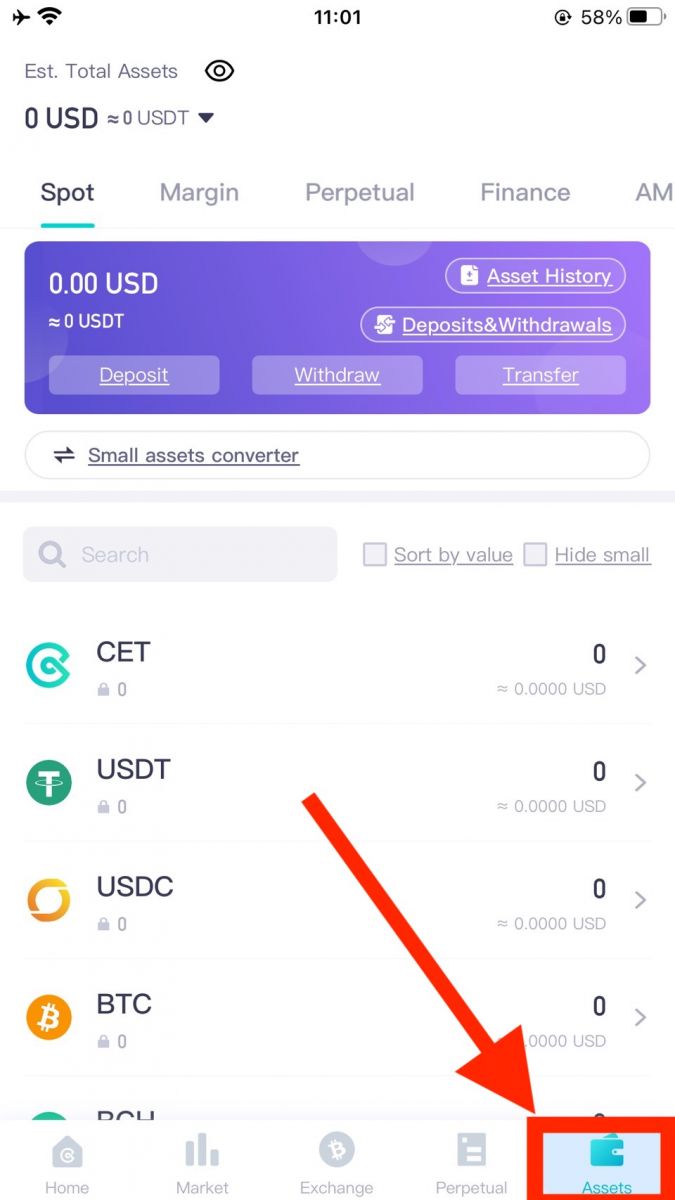
2. [출금]을 클릭합니다.
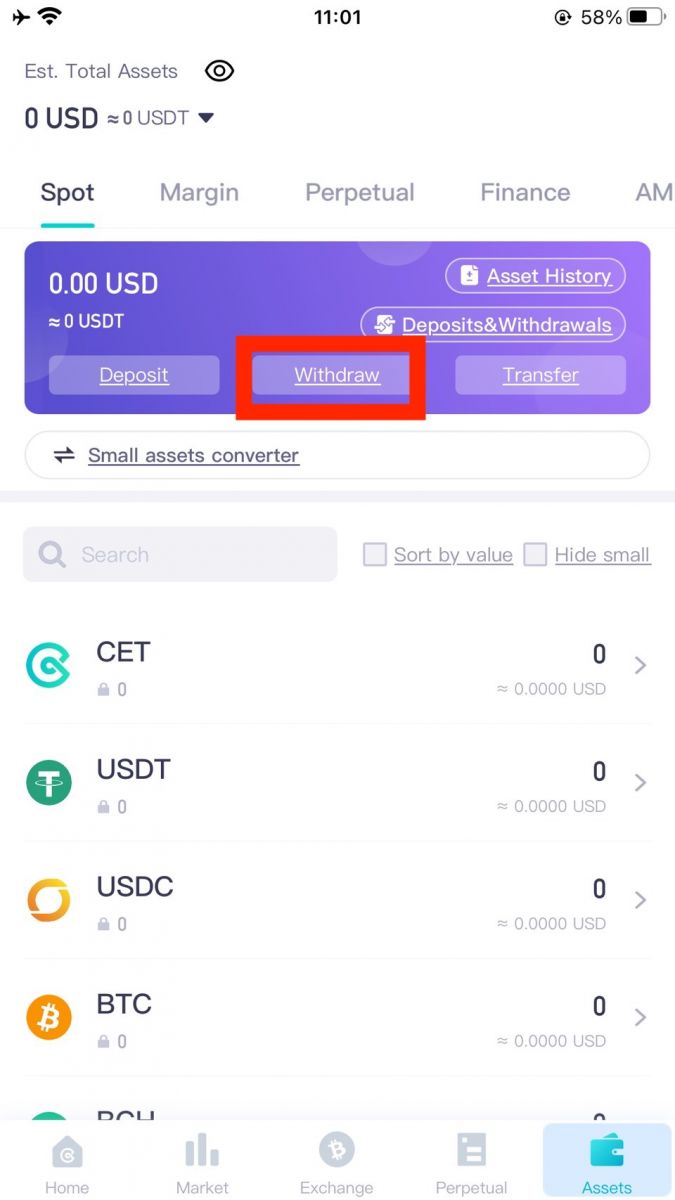
3. 출금을 원하는 코인을 검색합니다.
1 - 입금할 코인을 검색합니다. 원하는 코인이 "Coin List"에 나타납니다.
2 - "Coin List"에서 이 코인을 누릅니다.
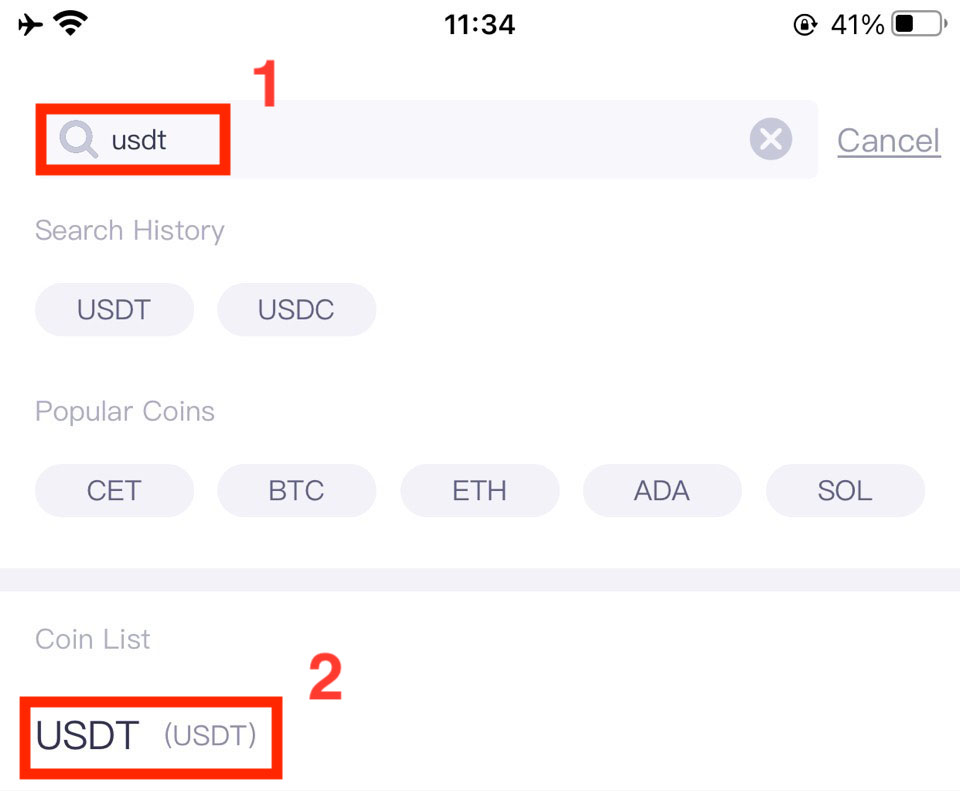
4. USDT를 예로 들어 보겠습니다.
- USDT 선택
- 퍼블릭 체인 유형 선택(체인 유형에 따라 수수료가 다름)
- 외부 플랫폼이나 지갑에서 출금 주소를 복사하여 CoinEx의 출금 주소 필드에 붙여넣습니다. 외부 플랫폼이나 지갑에서 QR 코드를 스캔하여 인출할 수도 있습니다.
- 인출하려는 실제 금액을 입력하십시오.
- 무료로 확인
- 이메일/SMS 인증 코드를 받으려면 [코드 전송]을 클릭하세요.
- 받은 코드를 입력하십시오.
- [지금 출금]을 누르세요
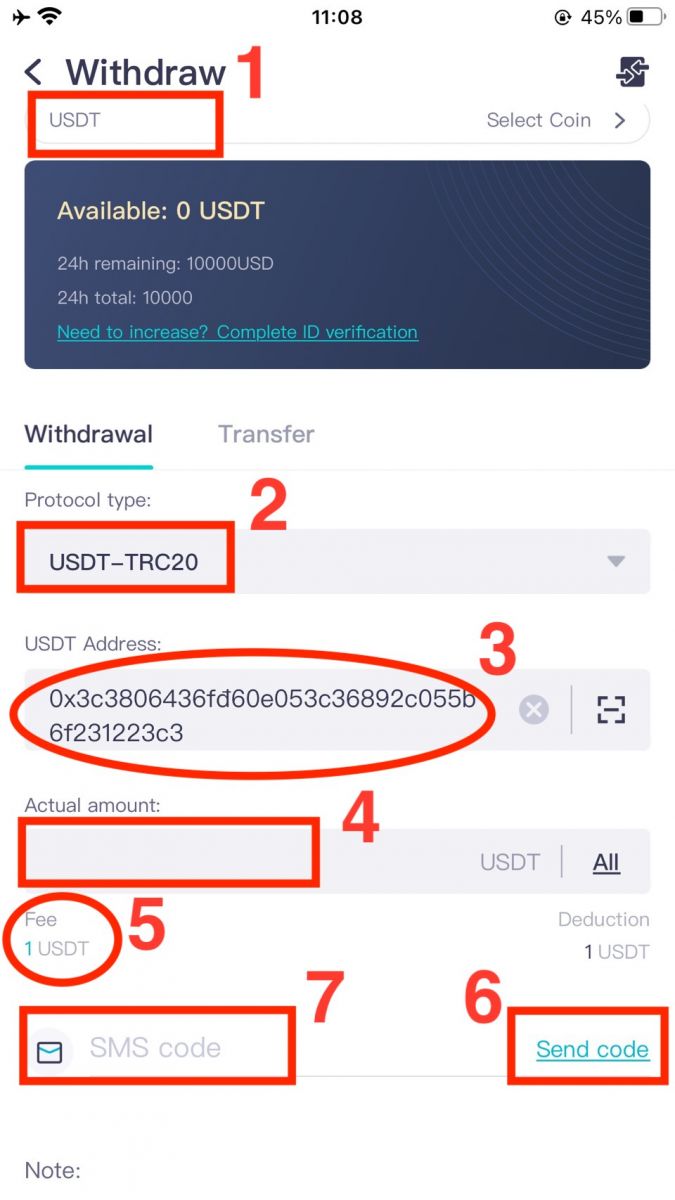
.jpg)
출금에 대한 자주 묻는 질문(FAQ)
인출이 도착하는 데 얼마나 걸립니까?
암호화폐 전송의 세 가지 절차: 철회 ➞ 블록 확인 ➞ 입금.
1. CoinEx에서 출금: 당사 시스템은 자동으로 내부 점검을 수행하고 출금 요청을 감사합니다. 감사 시간은 인출 금액에 따라 다를 수 있습니다. 일반적으로 출금은 자동으로 5-15분 이내에 발송됩니다. 대량 출금의 경우 약간의 지연이 발생하며 15~30분 이내에 출금됩니다. 오랜 시간 동안 인출이 전송되지 않은 경우 티켓을 제출하여 도움을 받으십시오.
2. 블록 확인: [출금 기록]에서 TXID를 확인하여 전송 상태를 확인할 수 있습니다. 또한 해당 코인/토큰의 탐색기에서 출금 주소를 입력하여 TXID 및 이체 상태를 확인할 수 있습니다.
3. 수취인 플랫폼에 입금: 수취인 플랫폼에서 요청한 충분한 블록체인 확인이 완료되면 출금이 완료됩니다.
팁: CoinEx에서 출금이 성공적으로 완료되었지만 아직 받지 못한 경우 영수증 플랫폼에 문의하여 도움을 받으십시오.
인출에 대한 최소 또는 최대 한도가 있습니까?
CoinEx는 암호화폐 출금에 대한 최소 한도만 설정합니다.
최소 인출
최소 출금 확인 클릭
출금 후 자산을 받지 못한 경우 어떻게 해야 합니까?
1. 출금 상태가 "Confirming"으로 표시되면 인증 메일을 확인하고 확인하시기 바랍니다.
2. 철회 상태가 "Pending"인 경우 시스템 감사 프로세스를 기다리십시오.
3. 출금 상태가 "통과"로 표시되지만 오랫동안 TXID가 표시되지 않으면 티켓을 제출하여 도움을 받으세요.
4. 출금 상태가 "Sent"로 표시되지만 아직 받지 못한 경우 TXID를 클릭하여 탐색기에서 이체 상태를 확인하십시오.
5. 인출 상태가 "Sent"로 표시되고 익스플로러에서 충분한 확인을 받았지만 아직 받지 못한 경우, 영수증 플랫폼에 도움을 요청하십시오.
인출 시 인출 수수료가 있나요?
CoinEx에서 출금하려면 출금 수수료, 즉 광부 수수료가 필요합니다. (BCH 출금 제외)
암호화폐 시스템에서는 입/출력 지갑 주소, 금액, 시간 등 세부 정보가 포함된 모든 단일 전환이 "Ledger"에 기록됩니다.
이 "Ledger"는 블록체인 기록으로 알려져 있으며 100% 투명합니다. 독특한. "Ledger"에 거래를 기록하는 사람을 채굴자라고 합니다. 채굴자를 유치하여 트랜잭션 확인 프로세스를 가속화하려면 자산을 양도할 때 채굴자에게 일정 금액의 수수료를 지불해야 합니다. 거래의 즉각적인 확인을 보장하기 위해 CoinEx는 그에 따라 블록체인 네트워크의 실시간 밀집도를 기반으로 최적의 광부 수수료를 계산하고 재조정합니다.
친절한 재확인:CoinEx 내 주소로 출금 시 [사용자간 이체]를 권장합니다. CoinEx 계정(모바일 또는 이메일)을 입력하면 온체인 확인이나 수수료 없이 CoinEx 시스템 내에서 자산이 즉시 전송됩니다.
인출 수수료
출금 수수료 확인하기 클릭
인출을 취소할 수 있습니까?
1. 출금 상태가 "확인 중" 또는 "보류 중"인 경우 [출금 내역] 페이지에서 [취소]를 클릭하여 출금을 취소할 수 있습니다.
2. 출금 상태가 "감사" 또는 "송부"인 경우에는 출금 취소가 불가능합니다. 코인이 네트워크로 전송되는 경우 수신자의 지원팀에 도움을 요청하십시오. 그러나 이 주소의 소유자를 모르면 자산이 손실되고 환불되지 않습니다.
스마트 컨트랙트 주소로 인출할 수 있나요?
CoinEx는 스마트 계약 주소로의 출금을 지원하지 않습니다. 스마트 계약 주소로의 출금으로 인해 자산이 손실된 경우 CoinEx는 자산을 회수하지 않습니다. 출금 시 수취인 주소를 다시 한 번 확인해주세요.
사용자 간 전송
출금을 위해 [사용자 간 이체]를 사용하면 온체인 확인이나 수수료 없이 즉시 CoinEx 시스템 내에서 자산이 이체됩니다.
당신이 해야 할 일은 수령인에게 연락하여 영수증을 확인하는 것입니다. 다른 CoinEx 계정으로 인출하는 경우 계정에 로그인하여 잔액을 확인할 수 있습니다. 트랜잭션 ID 및 블록체인 확인이 필요하지 않습니다.
잘못된 주소로 인출하는 경우 어떻게 해야 합니까?
1. 출금 상태가 "확인 중" 또는 "보류 중"인 경우 출금 내역 페이지에서 [취소]를 클릭하여 출금을 취소할 수 있습니다.
2. 상태가 "감사됨" 또는 "전송됨"인 경우 출금을 취소할 수 없습니다. 디지털 통화 거래는 되돌릴 수 없습니다. 일단 출금하면 수신자만이 코인을 반환할 수 있으므로 CoinEx는 반환을 도울 수 없습니다. 이 경우 잘못된 주소의 수취인 플랫폼에 도움을 요청하시기 바랍니다. 누구의 주소인지 모르면 자산이 복구되지 않습니다.
라벨 코인 출금 시 주의할 점은 무엇인가요?
| 코인 종류 | 라벨 유형 |
| CET-CoinEx 체인 | 메모 |
| BTC-CoinEx 체인 | 메모 |
| USDT-CoinEx 체인 | 메모 |
| ETH-CoinEx 체인 | 메모 |
| BCH-CoinEx 체인 | 메모 |
| 비앤비 | 메모 |
| DMD | 메모 |
| 이오스 | 메모 |
| EOSC | 메모 |
| IOST | 메모 |
| 엘씨 | 메모 |
| 원자 | 메모 |
| XLM | 메모 |
| XRP | 꼬리표 |
| KDA | 공개키 |
| ARDR | 메시지 |
| 방탄소년단 | 메시지 |
출금 한도를 늘리는 방법은?
CoinEx 계정에 로그인한 후 [계정 수준] 페이지에서 24시간 현재 최대 인출 한도를 확인할 수 있습니다.
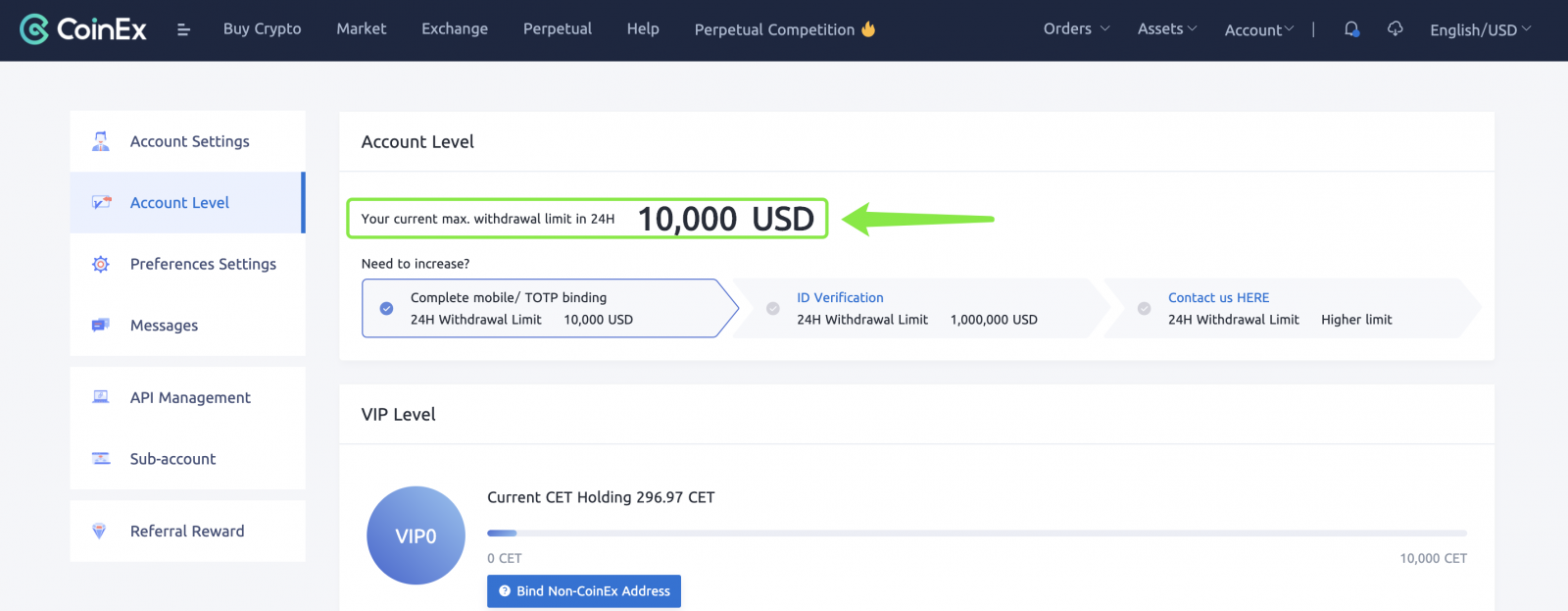



.jpg)
(1).jpg)
.jpg)
.jpg)
.jpg)
.jpg)






